Mainos
PPA tarkoittaa henkilökohtaista pakettiarkistoa. Nämä tarjoavat ohjelmistoja, joita ei ole pakattu oletus Linux-käyttöjärjestelmään. Ohjelmistojen asennus Linuxiin Opas Ubuntun arkistoihin ja pakettien hallintaan Lue lisää on hiukan erilainen kuin Windowsissa ja Macissa. Sen sijaan ohjelmisto tulee arkistoihin. PPA: t tarjoavat pääsyn kolmansien osapuolien ohjelmiin.
Vaikka PPA: lla onkin laaja maisema käytettävissä olevista ohjelmistoista, nämä pakettiarkistot luovat erilaisen toimintadynamiikan. Lisätietoja henkilökohtaisista pakettiarkistoista, PPA: n turvallisuuteen liittyvistä näkökohdista ja muusta.
Mikä on PPA?

Henkilökohtainen pakettiarkisto on ohjelmistojen arkisto Mikä on Ubuntu PPA ja miksi haluaisin käyttää sitä? [Teknologia selitetty] Lue lisää jota ei sisällytetä oletus Linux-käyttöjärjestelmän asennukseen. Siksi PPA on tapa lähettää lähdekoodipaketteja Advanced Packaging Tools (APT) -sovelluksina Launchpadin kautta. PPA: ta käytetään vain Ubuntun ja sen johdannaisten sisällä.
Usein PPA keskittyy yhteen tiettyyn ohjelmaan. Esimerkiksi PPA voi keskittyä tiettyyn ohjelmaan, kuten Docker, jota ei ole sisällytetty Ubuntu-oletusasennukseen. Jotkin tietyt PPA-sopimukset tarjoavat kuitenkin päivityksiä Ubuntun, kuten Firefoxin, niputettuihin ohjelmistoihin.
Miksi käyttää PPA: ta?
PPA: n käyttöön on olemassa selkeä motivaatio julkistamattomien ohjelmistojen kanssa. Entä PPA: n käyttäminen Ubuntun mukana toimitettuihin ohjelmistoihin? PPA: t tarjoavat nopeampia päivityksiä kuin Ubuntun vaniljajulkaisu. Tämä tuottaa paremman hallinnan. Tämä johtuu siitä, että valitset päivitettävän ohjelmiston, ja Ubuntu käsittelee niitä Ubuntu Update Manager -ohjelman kautta.
Kaiken kaikkiaan tämä on virtaviivainen tapa pitää ohjelmisto ajan tasalla ja ladata säännölliset päivitykset nopeammin kuin pelkästään Ubuntu-ohjelmistokeskuksen avulla.
Kuinka lisätä PPA?

PPA: n lisääminen on melko yksinkertaista. Avaa vain komentorivi (Ctrl + Alt + T) ja kirjoita seuraava lisätäksesi varastosi, suorittaa päivityksen ja asentaaksesi haluamasi ohjelmiston:
sudo add-apt-repository [arkiston nimi] sudo apt-get -päivitys. sudo apt-get install [ohjelmiston nimi]Otetaan Avaa lähetysohjelma Videopelien suoratoiston aloittaminen LinuxissaVideopelien suoratoisto nousi näkyvyyteen Twitchin kaltaisten ympäristöjen suosion kanssa, mutta kuinka voit suoratoistaa pelisi Linux-tietokoneelta? Lue lisää . Lisää OBS komentorivin kautta kirjoittamalla:
sudo add-apt-repository ppa: obsproject / obs-studio. sudo apt päivitys && sudo apt install obs-studioKun tämä on valmis, ohjelmistosi on asennettu oikein.
Kuinka poistaa PPA
Kuten useimmat asennukset, voi tulla aika, jolloin haluat poistaa PPA: n. Aivan kuten PPA: n lisääminen eroaa ohjelmiston asentamisesta ohjelmistokeskuksen kautta, niin myös PPA: n poistaminen. Tätä varten on olemassa muutamia keinoja.
Käyttöliittymän käyttö

Koska Ohjelmistot ja päivitykset -kohdassa on PPA-luettelo, voit poistaa PPA: t graafisen käyttöliittymän (GUI) avulla. Navigoida johonkin Ohjelmisto ja päivityksetja napsauta Muu ohjelmisto välilehti. Etsi luettelosta poistettava PPA, jonka haluat poistaa, ja valitse sen vieressä oleva valintaruutu. Napsauta sitten näytön alareunassa olevaa painiketta, jossa lukee Poista. Tämä on edelleen yksinkertaisin tapa poistaa PPA.
Poista lippu
Voit poistaa PPA: n käyttämällä --Poista lippu. Tämä toimii samalla tavalla kuin PPA: n asentaminen. Suorita komentorivillä:
sudo apt-add-repository - poista ppa: ppa_name / ppaSe on suoraviivainen tapa poistaa PPA komentorivillä.
APT-menetelmän käyttäminen
Vaihtoehtoisesti voit käyttää PPA-puhdistusmenetelmää:
sudo apt-get install ppa-purgeSitten suorittaaksesi puhdistuksen sinun on alennettava sen pakkauksia, jotka se on toimittanut virallisissa arkistoissa. Sinun on käytettävä PPA: n URL-osoitetta, joka löytyy ohjelmalähteet-luettelosta:
sudo ppa-purge ppa-urlTämä vaatii hieman enemmän työtä. Varsinkin jos sinun on etsittävä PPA-URL-osoite ohjelmalähteet-luettelosta, voit myös käyttää vain GUI-poistomenetelmää. Mutta jos tiedät jo URL-osoitteen tai jos se on leikepöydälläsi, se kannattaa käyttää.
PPA: n turvallisuusnäkökohdat

Aivan kuten Windowsin EXE-tapauksissa, PPA saapuu tietoturvaongelmista. Kolme pääkomponenttia selventävät PPA: n turvallisuutta:
- Tekijä.
- Käyttäjien lukumäärä.
- Päivitysten tiheys.
PPA: n tekijä antaa tietoja luotettavuudesta. Koska PPA: t ovat yhteisön luomuksia, kuka tahansa voi tehdä sen. Mutta viinin tyyppiset viralliset PPA: t ovat kuitenkin yhtä turvallisia kuin voit löytää. Tunnetun ylläpitäjän PPA on yleensä luotettava. Rando Calrissian Ubuntun käyttäjän PPA ei välttämättä ole yhtä turvallinen. Tämä voi olla tahallinen tai tahattomasti vahingollinen, kuten vioittunut paketti.
Käyttäjien lukumäärä tarkoittaa vain parempaa tietoa pakettien turvallisuudesta. Se on sama käsite kuin ohjelmiston tai torrentin (Ole hyvä ja torrent vain laillisesti 8 laillista käyttöä BitTorrentille: Sinut olisi yllättynytKuten HTTP, jota selaimesi käyttää kommunikoimaan verkkosivustojen kanssa, BitTorrent on vain protokolla. Voit käyttää selaintasi ladataksesi laittomasti sisältöä, samoin kuin voit käyttää BitTorrent-ohjelmaa ladataksesi laittomasti ... Lue lisää ). Torrentti, jolla on enemmän kylvölaitteita, latautuu nopeammin, joten siitä on hyötyä. Mutta yleensä hyvin siemenneissä torrentissa on kukoistava kommenttiosa, joka sisältää käyttäjän palautetta esimerkiksi videon ja äänen laadusta. Samoin mitä enemmän käyttäjiä PPA: lla on, sitä luotettavampi se todennäköisesti on.
Viimeinkin, päivitykset ovat usein. Lisää päivityksiä merkitsee entistä luotettavampaa ja vakaampaa PPA: ta. Etsi PPA-päivitysten suhde 1: 1 Linux-käyttöjärjestelmän päivityksiin.
Parhaat käytettävissä olevat PPA: t
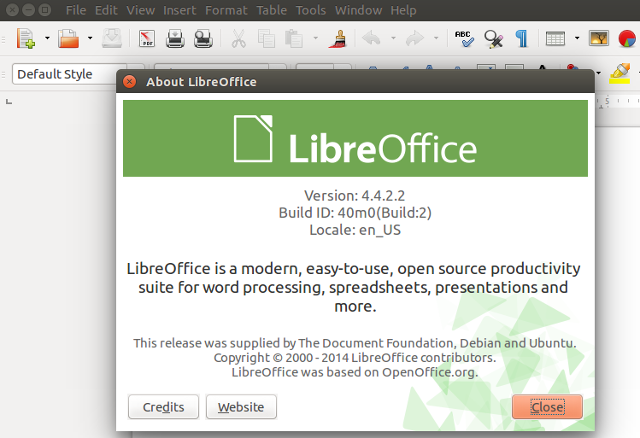
PPA: ita on runsaasti. Mutta mitkä ovat Parhaat käytettävissä olevat PPA: t Linuxille Tarvitsetko lisätietoja tai päivitettyjä ohjelmistoja? Kokeile näitä 7 Ubuntu PPA: ta Lue lisää laitokset? LibreOffice on erinomainen lisättävä PPA. Vaikka LibreOffice sisältyy oletus Ubuntu-asennukseen, Ubuntu ei usein päivitä sitä LibreOffice seuraavaan iteraatioon. Voit siis harkita LibreOffice PPA: n lisäämistä.
Linuxin ohjaimet voivat olla haaste. Xorg-Edgers ja Oibaf urheilevat tuoreimmat avoimet näytönohjaimet. Tämä PPA on hyödyllinen niille, jotka käyttävät avoimen lähdekoodin ohjaimia. Jos sinulla on omistusoikeuden alaisia AMD- tai Nvidia-ohjaimia, tämä PPA ei ole hyödyllinen.
Pelaajien tulisi asentaa PlayDeb ja GetDeb PPA. Nämä asentavat päivitetyt versiot sekä ohjelmistoista että peleistä. Koska nämä PPA: t valmispakkaavat ohjelmiston keskitettyyn sijaintiin, näiden sovellusten asentaminen on paljon yksinkertaisempaa.
Vaikka Java ei sisälly Ubuntu-oletusvarastoihin, voit silti asentaa sen. Manuaalinen menetelmä on melko hankala. Sen sijaan Webupd8 Java PPA tekee Java: n hankkimisesta Linuxissa paljon helpompaa. Tämä PPA sisältää Java 6: n, 7: n ja 8: n asennusohjelmat.
Haluta suorita Windows-pelisi ja -ohjelmasi Linuxissa Kuinka ajaa Windows-sovelluksia ja pelejä Linux Wine -ohjelmallaOnko mahdollista saada Windows-ohjelmisto toimimaan Linuxissa? Yksi vastaus on käyttää viiniä, mutta vaikka se voi olla hyödyllinen, sen pitäisi todennäköisesti olla vain viimeinen keino. Tässä miksi. Lue lisää ? Hyvin, Viini on paras veto. Viiniä varten sinun on lisättävä PPA. Viini-PPA kuuluu käytetyimpiin saatavissa oleviin PPA-tuotteisiin. Viini ja PlayOnLinux-käyttöliittymä PlayOnLinux tuo Windows-pelit ja -ohjelmat Linuxille Lue lisää tarjoavat erinomaisen keinon pelaa vanhoja ja uusia Windows-pelejä Kuinka pelata Retro-Windows-pelejä LinuxissaRetro-PC-pelin uudelleentarkastelussa on jotain niin tyydyttävää, kuten kiinni vanhan ystävän kanssa monien vuosien välisen eron jälkeen. Mutta kuinka voit pelata klassisia Windows-pelejä Linuxissa? Lue lisää .
Henkilökohtaiseksi saaminen: Viimeiset ajatukset PPA: sta
Eri lähteistä on saatavana monia pitkäaikaisia sähkönhankintasopimuksia. Asennus eroaa Software Centerin asennuksesta tai yhden sovelluksen komentorivin asennuksesta. Asennatko PPA-ohjelmistoa ohjelmille, joita ei ole sisällytetty vanilja Ubuntun julkaisuun, vai haluatko vain päivittää säännöllisesti, PPA: ien lisääminen on välttämätöntä Ubuntu-sovellusten päivittämisessä Ubuntu-käyttöjärjestelmän ja sovellusten päivittäminen: Essentials, joka kaikkien Ubuntu-käyttäjien tulisi tietääUbuntu-käyttöjärjestelmän ja sen asennettujen sovellusten päivittäminen on melko yksinkertainen prosessi, mutta se toimii hyvin eri tavalla kuin Windows. Kaikki Ubuntun ohjelmistokeskuksesta asentamat ohjelmistot tulevat Ubuntun ohjelmistoista ... Lue lisää . Voit harkita Y PPA Manage: n, GUI: n, käyttöä Ubuntu PPA -sovellusten hallinnassa.
Mitä PPA: ta käytät? Kerro meille kommenteissa!
Kuvahyvitys: AVIcon Shutterstock.com-sivuston kautta
Moe Long on kirjailija ja toimittaja, joka kattaa kaiken tekniikasta viihteeseen. Hän ansaitsi englantilaisen B.A. Pohjois-Carolinan yliopistosta Chapel Hillissä, missä hän oli Robertson-tutkija. MUO: n lisäksi hän on esiintynyt htpcBeginnerissä, Bubbleblabberissa, The Penny Hoarderissa, Tomin IT Pro: ssa ja Cup of Moessa.